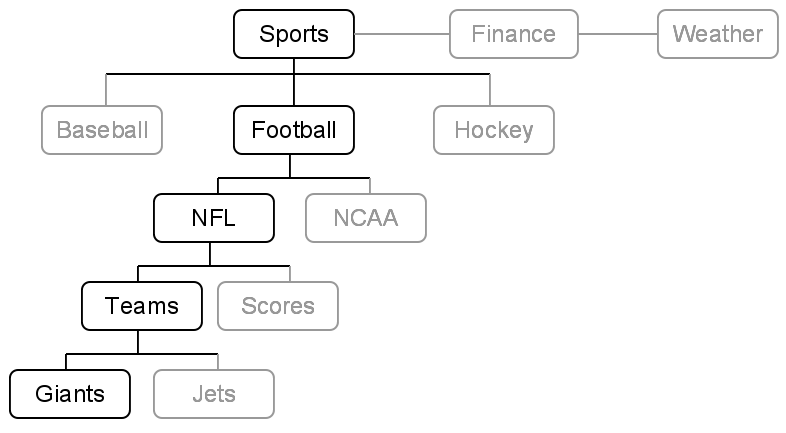Den minsta analysenheten i Google Analytics är sidan, medan Google Ad Manager mer är inriktat på enskilda annonser och annonsenheter. Med annonsenheter från Ad Manager i Analytics får du en samlad vy för analys och kommunikation och att agera utifrån. Med hjälp av Ad Managers annonsenheter i Analytics kan utgivarna se användardemografin för enskilda annonsenheter.
I den här artikeln:Förutsättningar
Användningsfall
Alla utgivare är olika, men det här är några sätt att använda Ad Managers annonsenheter på i rapporter:
- Demografisk analys av annonsenheter: Ta reda på hur demografin ser ut för annonsenheter som utgivare säljer till annonsörer.
- Fatta kloka prissättningsbeslut: Ska annonsörerna betala lika mycket för alla annonsenheter eller har vissa sektioner mer värdefulla användare?
Så fungerar det
Annonsenheter är en trädstruktur som används för att dela in uppsättningen tillgängliga annonsplatser. Google Ad Manager 360 har ett träd med fem hierarkiska nivåer och Google Ad Manager har två hierarkiska nivåer.
Tänk dig en annonsenhet som en nod för tillgängliga annonsexponeringar i hierarkin. Hierarkin bildar en trädstruktur med upp till fem nivåer. På en traditionell tidningswebbplats kan det finnas en annonsenhet på högsta nivån för huvudavdelningarna (till exempel sport, ekonomi och väder), annonsenheter på andra nivån för olika sporter (till exempel tennis, fotboll och hockey), annonsenheter på tredje nivån för olika serier (till exempel allsvenskan, elitserien), annonsenheter på fjärde nivån för lag och resultat och annonsenheter på femte nivån för enskilda lag. På det sättet kan tidningen rikta in annonsörernas annonser på de sektioner på webbplatsen där användarna antas vara mest mottagliga.
Fler sekundära dimensioner
I Google Analytics utgivarrapporter (Beteende > Utgivare) finns sex nya sekundära dimensioner.
- GAM – Sökväg till annonsenhet – annonsenhetens fullständiga sökväg som används för exponeringar i Ad Manager. Dimensionerna för de olika nivåerna delar in mätvärdena på denna hierarkiska nivå.
- GAM – Annonsenhet nivå 1
- GAM – Annonsenhet nivå 2
- GAM – Annonsenhet nivå 3
- GAM – Annonsenhet nivå 4
- GAM – Annonsenhet nivå 5
De olika noderna skulle motsvara följande annonsenheter i diagrammet ovan:
- Annonsenhetens sökväg = Sport/Fotboll/Allsvenskan/Lag/AIK
- Annonsenhet på första nivån = Sport
- Annonsenhet på andra nivån = Fotboll
- Annonsenhet på tredje nivån = Allsvenskan
- Annonsenhet på fjärde nivån = Lag
- Annonsenhet på femte nivån = AIK
Dimensionerna för GAM-annonsenheter är tillgängliga i rapporterna om Sidor för utgivare, Hänvisningsadresser för utgivare och Anpassade rapporter i Google Analytics.
Exempel: Mäta vilken effekt annonsenheter har på användarnas engagemang
Ingen utgivare är den andra lik, men här följer ett exempel på hur du kan skapa en anpassad rapport med dimensionerna för Google Ad Managers annonsenheter.
- Skapa en anpassad rapport och ta med GAM – Intäkt och GAM – Intäkter/1 000 sessioner som mätvärden.
- Ta med en dimension för annonsenheten på den lägsta nivån (GAM – Annonsenhet nivå 2 om du använder Ad Manager, GAM – Annonsenhet nivå 5 om du använder Ad Manager 360).
- Kör rapporten och testa att sortera den först efter det ena mätvärdet och sedan det andra.
Har vissa annonsenheter anmärkningsvärt höga intäkter per 1 000 sessioner? I så fall kan det vara en bra idé att försöka leda fler användare dit. De annonsenheterna genererar goda intäkter och får användarna att stanna längre på webbplatsen.
Visa Ad Manager-rapporter
När du har slutfört stegen ovan kan du se Ad Manager-data i Analytics. Logga in på ditt Google Analytics-konto, så hittar du rapporterna under Beteende > Utgivare. Artikeln om Ad Manager-rapporter innehåller definitioner av mätvärdena och exempel på de nya rapporterna i Analytics.
Fler saker att tänka på
- Användar-id stöds inte. Om du aktivt anger användar-id i koden rekommenderas inte den här integreringen.
- Ad Manager-annonser i videor och mobilappar stöds inte vid lanseringen.
Relaterade resurser
- Om integreringen med Google Ad Manager
- Konfigurera betaversionen av integreringen med Google Ad Manager-rapporter
- Välja vy för integreringen med Google Ad Manager-rapporter
- Google Ad Manager-rapporter – Tio viktiga mätvärden för Ad Manager-användare
- Översikt över Google Ad Manager-annonsutrymme
- Utforma annonsutrymmet (hjälpsida för Google Ad Manager)
- Introduktion till annonsenheter (YouTube)